Keamanan tingkat kolom untuk mengontrol akses
Izin tingkat catatan diberikan pada tingkat tabel, tetapi Anda mungkin memiliki kolom tertentu yang terkait dengan tabel yang berisi data yang lebih sensitif daripada kolom lain. Untuk situasi ini, Anda menggunakan keamanan tingkat kolom untuk mengontrol akses ke kolom spesifik.
Cakupan keamanan tingkat kolom berlaku di seluruh organisasi dan berlaku untuk semua permintaan akses data, termasuk permintaan dan panggilan berikut:
Permintaan akses data dari dalam aplikasi klien, seperti browser web, klien mobile, atau Microsoft Dynamics 365 for Outlook.
Panggilan Layanan web yang menggunakan layanan web Microsoft Dataverse (untuk digunakan dalam plug-in, kegiatan alur kerja kustom dan kode kustom)
Pelaporan (menggunakan tampilan terfilter)
Catatan
Penggunaan terminologi terkait tabel tergantung pada protokol atau pustaka kelas yang digunakan. Lihat penggunaan Terminologi tergantung pada protokol atau teknologi.
Ikhtisar dari keamanan tingkat kolom
Keamanan tingkat kolom tersedia untuk kolom standar pada sebagian besar tabel siap pakai, kolom kustom, dan bidang kustom pada tabel kustom. Keamanan tingkat kolom ini dikelola oleh profil keamanan. Untuk menerapkan keamanan tingkat kolom, administrator sistem melakukan tugas berikut.
Aktifkan keamanan kolom di satu atau lebih kolom untuk suatu tabel.
Kaitkan satu lagi profil keamanan yang ada, atau buat satu atau beberapa profil keamanan baru untuk memberikan akses yang sesuai ke pengguna atau tim tertentu.
Profil keamanan menentukan hal berikut:
Izin untuk kolom yang aman
Akses yang ditetapkan ke pengguna dan tim
Profil keamanan yang dapat dikonfigurasi untuk memberikan pengguna atau anggota tim izin berikut di tingkatan kolom:
Baca. Akses hanya-baca untuk data kolom.
Buat. Pengguna atau tim di profil ini dapat menambahkan data ke kolom ini ketika membuat baris.
Perbarui. Pengguna atau tim di profil ini dapat memperbarui data kolom setelah dibuat.
Kombinasi dari tiga izin dapat dikonfigurasi untuk menentukan hak pengguna untuk kolom data tertentu.
Penting
Kecuali satu atau lebih profil keamanan ditugaskan untuk kolom keamanan yang diaktifkan, hanya pengguna dengan peran keamanan sistem administrator akan memiliki akses ke kolom.
Contoh untuk membatasi kolom ponsel untuk tabel kontak
Bayangkan kebijakan perusahaan Anda adalah bahwa anggota penjualan harus memiliki berbagai tingkat akses ke nomor kontak ponsel seperti yang dijelaskan di sini.
| Pengguna atau Tim | Akses |
|---|---|
| Manajer Penjualan | Baca saja. Hanya dapat membuat, memperbarui, dan melihat nomor ponsel untuk kontak. |
| Wakil Presiden | Penuh. Dapat membuat, memperbarui, dan melihat nomor ponsel untuk kontak. |
| Pramuniaga dan semua pengguna lain | Tidak ada. Dapat membuat, memperbarui, atau melihat nomor ponsel untuk kontak. |
Untuk membatasi kolom ini, Anda akan melakukan tugas-tugas berikut.
Amankan kolom
Masuk ke Power Apps.
Pilih Dataverse>Tabel.
Pilih tabel kontak.
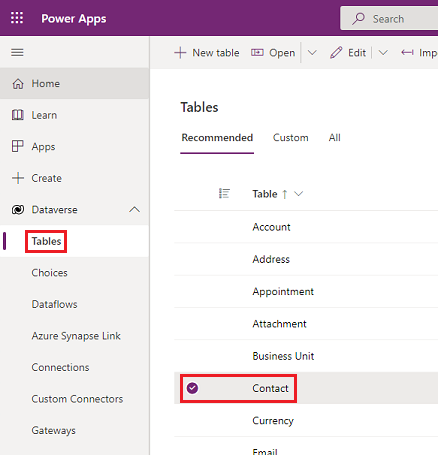
Di bawah skema, pilih kolom.
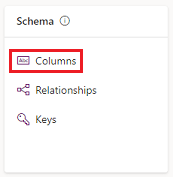
Gulir ke bawah dalam daftar Kolom dan buka Ponsel.
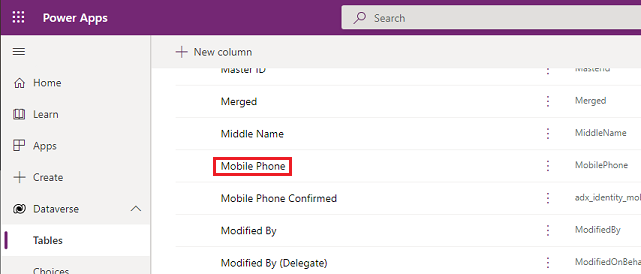
Perluas Pilihan lanjutan, lalu di dalam Umum, aktifkan Aktifkan keamanan kolom.
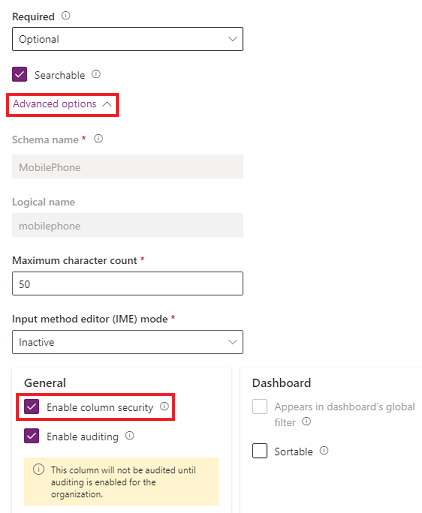
Pilih Simpan.
Mengkonfigurasi profil keamanan.
Dari Pusat admin Power Platform, pilih lingkungan tempat Anda ingin mengonfigurasikan profil keamanannya.
Pilih pengaturan>pengguna + izin>profil keamanan kolom.
Pilih Profil Baru, masukkan nama, seperti Manajer Penjualan, masukkan deskripsi, kemudian pilih Simpan.
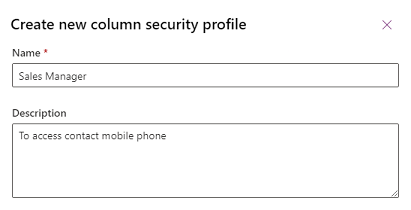
Pilih manajer Penjualan, pilih tab Pengguna, pilih + Tambahkan pengguna, pilih pengguna yang ingin Anda berikan akses baca ke nomor telepon seluler pada formulir kontak, dan kemudian pilih tambahkan.
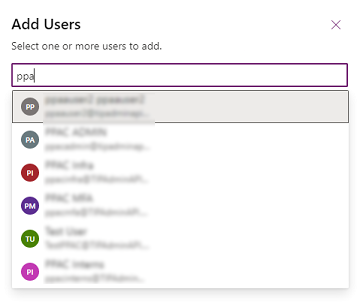
Tip
Alih-alih menambahkan setiap pengguna, buat satu atau lebih tim yang mencakup semua pengguna yang ingin Anda berikan akses.
Ulangi langkah-langkah di atas dan buat profil keamanan kolom untuk Wakil Direktur Utama.
Mengonfigurasi izin kolom
Pilih tab profil keamanan kolom, dan kemudian pilih Manajer Penjualan.
Pilih tab Izin Kolom, pilih ponsel, lalu pilih Edit. Atur pengaturan Baca ke Diizinkan , tinggalkan yang lain sebagai Tidak Diizinkan, lalu pilih Simpan.
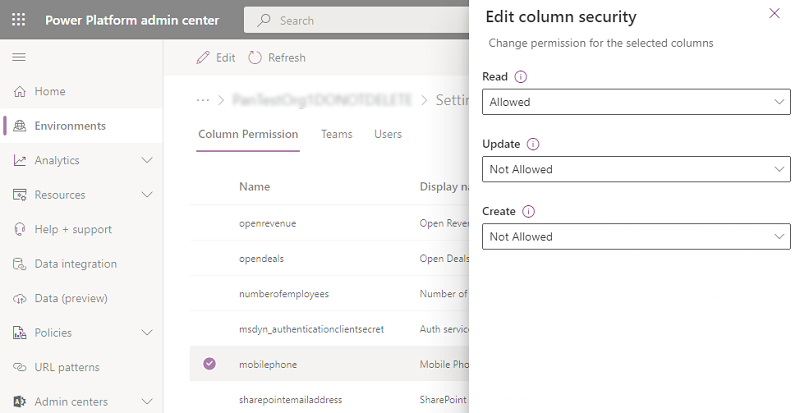
Pilih tab profil keamanan kolom, dan kemudian pilih Wakil Direktur Utama.
Pilih tab Izin Kolom, pilih ponsel, lalu pilih Edit. Atur sketiga pengaturan ke Diizinkan, dan kemudian pilih Simpan.
Pengguna yang tidak ditentukan dalam profil keamanan kolom yang dibuat sebelumnya tidak akan memiliki akses ke kolom telepon seluler dalam bentuk atau tampilan kontak. Nilai kolom ditampilkan  ********, menunjukkan bahwa kolom diamankan.
********, menunjukkan bahwa kolom diamankan.
Kolom mana yang dapat diamankan?
Menambahkan kolom baru
Masuk ke Power Apps.
Pilih Tabel di panel navigasi.
Pilih tabel, dan di Skema, pilih Kolom.
Pilih opsi + Kolom baru di bilah perintah.
Masukkan a nama tampilan and Description.
Pilih Jenis data.
Tipe data Pencarian dan Rumus tidak bisa diatur dengan keamanan kolom. Untuk informasi selengkapnya, lihat atribut yang tidak dapat diaktifkan untuk keamanan kolom.
Perluas opsi Tingkat Lanjut, lalu di bawah Umum, pilih kotak centang Aktifkan keamanan kolom.
Menampilkan keamanan tingkat kolom
Setiap kolom dalam sistem berisi pengaturan untuk apakah keamanan kolom diperbolehkan. Gunakan langkah-langkah berikut untuk melihat pengaturan keamanan kolom.
Masuk ke Power Apps.
Pilih Tabel di panel navigasi.
Pilih tabel, dan di Skema, pilih Kolom.
Pilih kolom, perluas Pilihan tingkat lanjut, lalu di dalam Umum, lihat status Aktifkan Keamanan kolom.
Jika Aktifkan keamanan kolom dapat dipilih, kolom dapat diaktifkan untuk keamanan kolom.
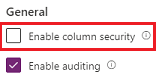
Atribut yang tidak dapat diaktifkan untuk keamanan kolom
Meskipun sebagian besar atribut dapat diamankan, ada atribut sistem, seperti id, stempel waktu, dan atribut pelacakan rekaman, yang tidak dapat. Berikut adalah beberapa contoh atribut yang tidak dapat diaktifkan untuk keamanan kolom.
- ownerid, processid, stageid, accountid, contactid, businessunitid, organizationid, solutionid, supportingsolutionid, transactioncurrencyid, goalownerid, subscriptionid, userpuid, yammeruserid
- createdby, modifiedby, OwningTeam, OwningUser, Owningbusinessunit, yammeremailaddress
- createdon, EntityImage_Timestamp, modifiedon, OnHoldTime, overriddencreatedon, overwritetime, modifiedonbehalfby, timezoneruleversionnumber, versionnumber, importsequencenumber
- statecode, statuscode, componentstate, exchangerate, utcconversiontimezonecode
- fullname, firstname, middlename, lastname, yominame, yomifirstname, yomifullname, yomilastname, yomimiddlename
- Kolom yang ditolak, misalnya: traversedpath, stageid
Anda dap melihat metadata tabel organisasi Anda, termasuk kolom mana yang bisa diaktifkan untuk keamanan kolom, dengan menginstal solusi Browser Metadata yang dijelaskan dalam Menelusuri metadata organisasi Anda.
Praktik terbaik ketika Anda menggunakan keamanan kolom
Bila Anda menggunakan kolom hitung yang mencakup kolom yang diamankan, data dapat ditampilkan di kolom hitung untuk pengguna yang tidak memiliki izin untuk kolom yang aman. Dalam situasi ini, kolom asli dan kolom hitung harus diamankan.
Beberapa data seperti alamat terdiri dari beberapa kolom. Oleh karena itu, untuk benar-benar mengamankan data yang mencakup beberapa kolom, seperti alamat, Anda harus mengamankan dan mengkonfigurasi profil keamanan kolom yang sesuai pada beberapa kolom untuk tabel. Misalnya, untuk alamat yang benar-benar aman untuk tabel, mengamankan semua kolom alamat yang relevan, seperti address_line1, address_line2, address_line3, address1_city, address1_composite, dan seterusnya.
Baca juga
Mengatur izin keamanan untuk kolom
Mengaktifkan atau menonaktifkan keamanan untuk kolom untuk mengontrol akses
Tambahkan pengguna atau tim ke profil keamanan kolom untuk mengontrol akses
Keamanan hierarki
Saran dan Komentar
Segera hadir: Sepanjang tahun 2024 kami akan menghentikan penggunaan GitHub Issues sebagai mekanisme umpan balik untuk konten dan menggantinya dengan sistem umpan balik baru. Untuk mengetahui informasi selengkapnya, lihat: https://aka.ms/ContentUserFeedback.
Kirim dan lihat umpan balik untuk